Worksection te permite configurar tus proyectos por separado, crear reglas específicas y establecer restricciones en la configuración avanzada para un mayor control del proyecto. En este artículo, exploraremos las capacidades de la configuración avanzada, los tipos de estados y las particularidades de las restricciones dentro de los proyectos.
Conjuntos de Estados
Al crear un nuevo proyecto, puedes elegir los conjuntos de estados y etiquetas requeridos1 para las tareas en este proyecto. El estado determina las etapas por las que pasarán las tareas, y las etiquetas ayudan a describir brevemente la tarea, acelerando la búsqueda, agrupamiento de tareas y generación de informes.
Además, en los planes de suscripción premium, los estados y etiquetas están disponibles directamente para el propio proyecto2. Esto facilita significativamente el trabajo cuando tienes muchos proyectos en ejecución simultáneamente.
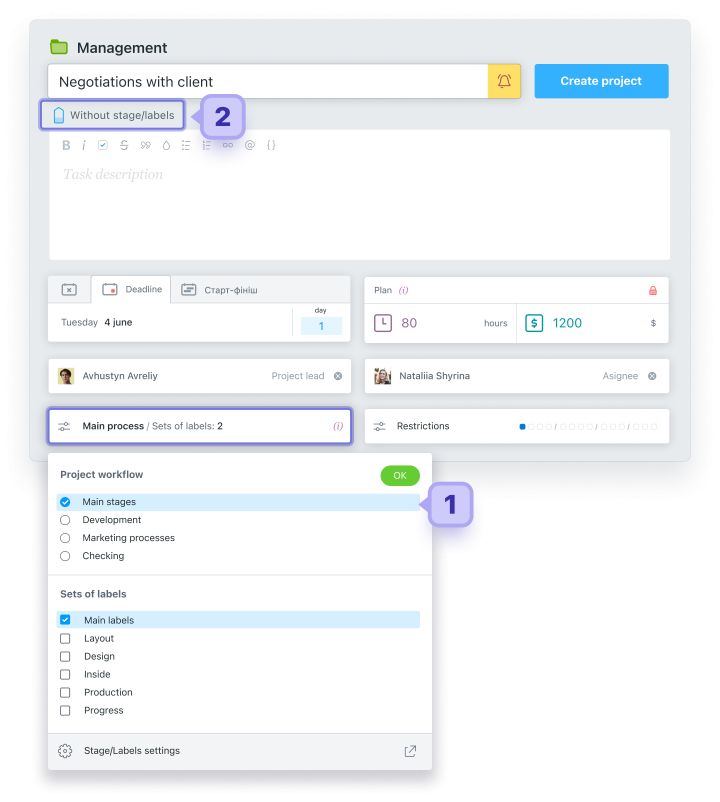
¿Quién Puede Crear Nuevos Conjuntos de Estados y Etiquetas?
El propietario y el administrador de la cuenta, siempre que tengan los permisos apropiados.
Por ejemplo, si tienes un proyecto donde escribes artículos de blog, puedes crear un conjunto correspondiente de estados, cada uno representando una etapa específica del flujo de trabajo. Para hacer esto, ve à la configuración de la cuenta, selecciona la sección de Estados y Etiquetas, y navega à la pestaña de Estados de Tareas:
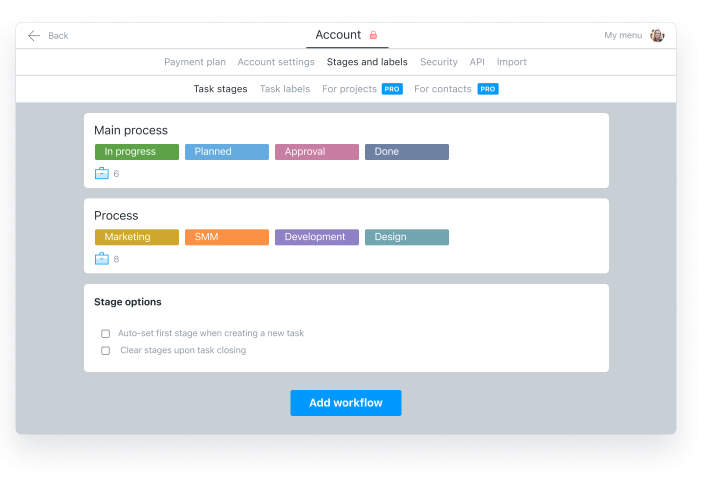
Al hacer clic en el botón “Agregar Flujo de Trabajo”, nombra el nuevo conjunto de estados, por ejemplo, “Creación de Contenido,” y agrega los siguientes estados: “Pendiente,” “Entrevista con el Experto,” “Escritura,” “Etiquetas SEO,” “Revisión,” “Traducción,” “Publicación,” etc.
Así, cada nuevo artículo será una tarea separada que pasará por estos estados, desde la creación hasta la finalización. Tal proyecto se representa convenientemente como un tablero Kanban, ayudando a tu equipo a entender inmediatamente la etapa actual de cualquier tarea.
Restricciones del Proyecto en Tareas
Para cada proyecto individual, puedes establecer restricciones específicas. A continuación, discutiremos por qué se necesitan las Restricciones y en qué planes de Worksection están disponibles.
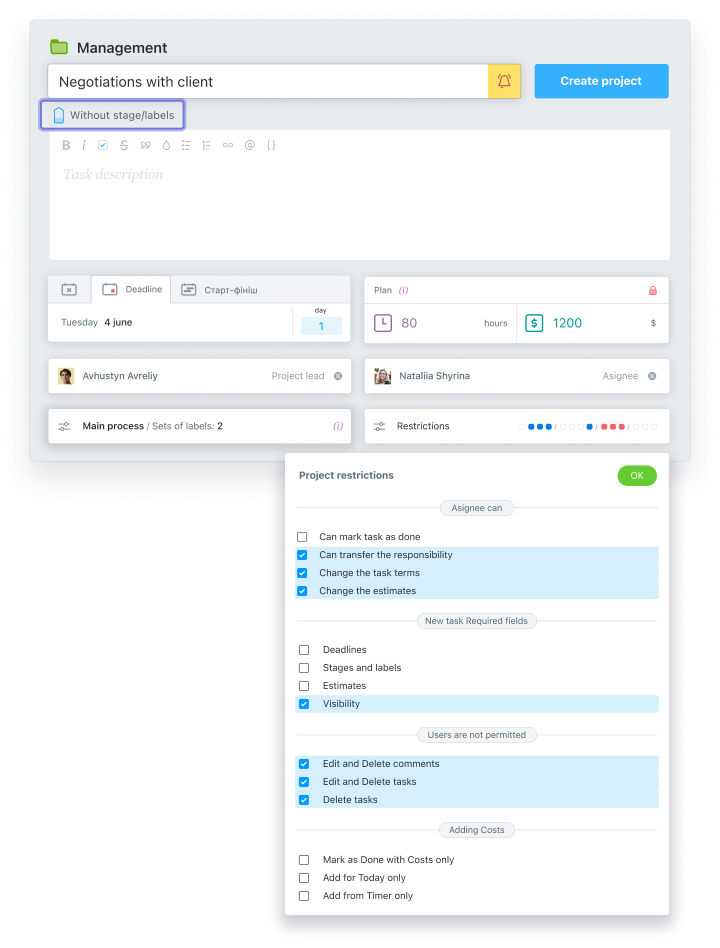
Las restricciones seleccionadas se aplicarán a todas las tareas y subtareas dentro del proyecto creado:
- Por defecto, el ejecutor puede cerrar una tarea de forma independiente, pero este derecho puede ser restringido. En este caso, el ejecutor debe marcar al autor de la tarea o al gerente del proyecto para revisión y cierre si la tarea se completa correctamente.
- Transferir Responsabilidad: Esta función permite al ejecutor actual transferir la responsabilidad de completar la tarea a otro miembro del equipo. Puede permitirse o prohibirse.
- Cambiar Fechas Límite: Habilitar esta función permite al ejecutor cambiar de forma independiente las fechas límite de la tarea. Restringirlo será útil para un mayor control sobre las tareas del proyecto.
- Cambiar Gastos Planeados: Esta función permite cambiar los gastos planeados para una tarea. La restricción incrementa el control sobre el aspecto financiero del proyecto.
Restricciones Adicionales Disponibles en el Plan Premium
Al crear cada tarea en este proyecto, puedes hacer que ciertos campos sean obligatorios, tales como:
- Fechas Límite
- Asignación de Estados y Etiquetas
- Gastos Planeados
- Visibilidad: Por defecto, cada tarea en el proyecto es visible para todos los participantes con rol de usuario y superiores. A veces, por ejemplo, cuando un cliente está involucrado en el proyecto, es más conveniente hacer que todas las tareas estén ocultas por defecto y abrirlas solo a un grupo específico. Esta opción ayuda en tales casos.
Restricciones Adicionales para Participantes de Tareas
- Editar y Eliminar Comentarios: Útil para preservar toda la comunicación y rastrear quién dijo qué.
- Editar y Eliminar Tareas: Para evitar que los participantes del proyecto eliminen o cambien las fechas límite de las tareas.
- Eliminar Tareas: Para prevenir la posibilidad de eliminación de tareas.
Ajustes Separados para Control del Tiempo
- No Cerrar Tareas Sin Registrar Tiempo: Si monitoreas el tiempo de trabajo en tareas, esto evitará cerrar una tarea sin especificar el tiempo dedicado a ella.
- Registrar Tiempo Solo para el Día Actual: El sistema permitirá registrar tiempo solo para el día actual, evitando fechas retroactivas.
- Registrar Tiempo Solo con Temporizador: El sistema permitirá registrar tiempo solo utilizando el temporizador, prohibiendo la entrada manual.